Hur man ställer in mobil hotspot på Android
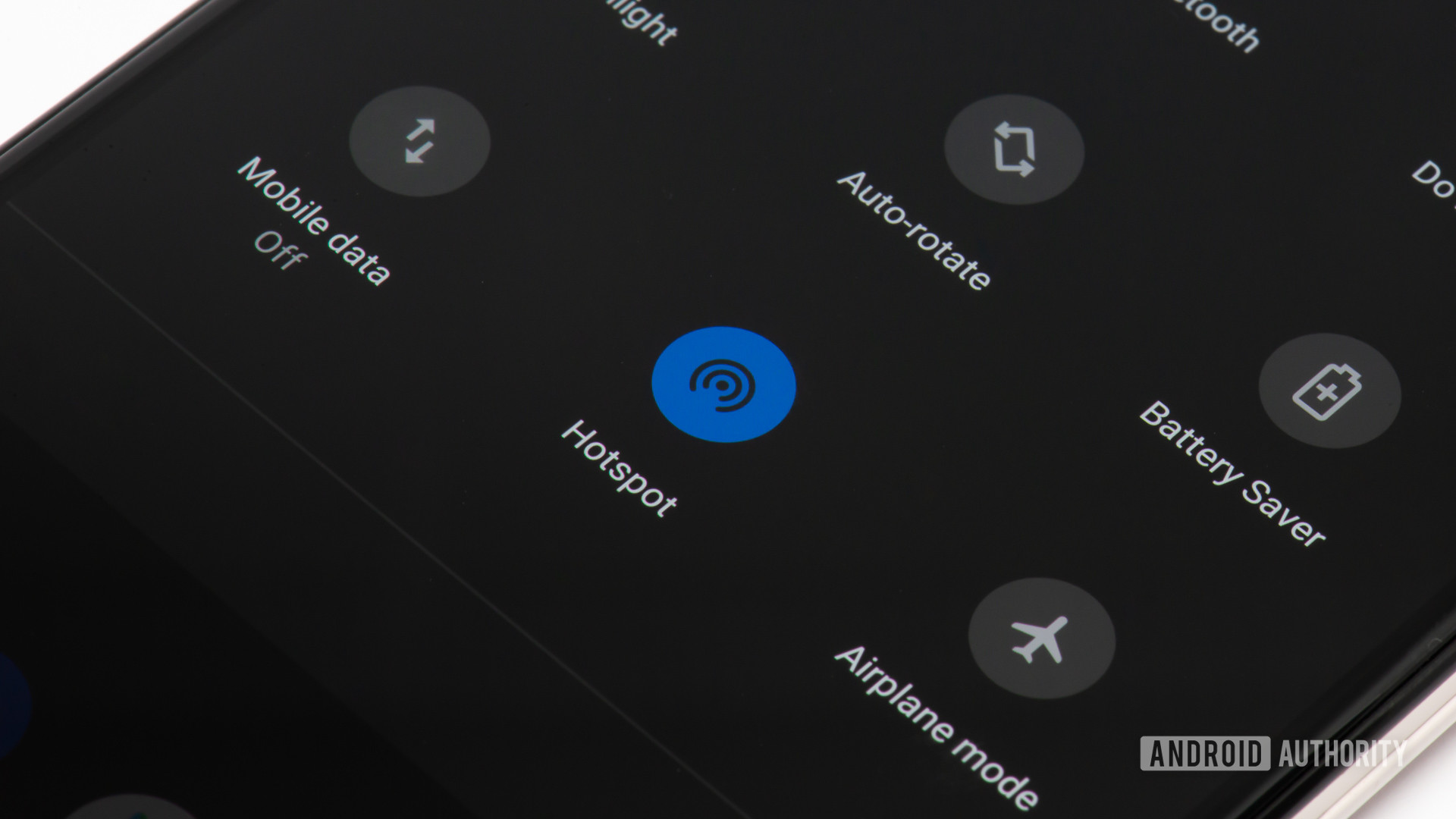
Inget internet? Det har du faktiskt. Den är i fickan. Du kan förvandla din Android-telefon till en mobil hotspot och dela din anslutning med andra enheter. Det här inlägget kommer att visa dig detaljerna om hur du konfigurerar en mobil hotspot på Android, så låt oss komma igång.
Du kanske har sett hotspot-knappen i enhetens snabbinställningar. Även om det är det snabbaste och enklaste sättet att slå på och av din mobila hotspot, vill du lägga lite tid på att konfigurera allt först.
Så här konfigurerar du hotspot-anslutning på Android:
- Öppna Miljö Ansökan.
- Rör Internet Alternativ.
- Alternativ Hotspot och internetdelning.
- Knacka på Wi-Fi-hotspot.
- Den här sidan har alternativ för att aktivera och inaktivera hotspot-funktionen. Dessutom kan du ändra nätverksnamn, säkerhetstyp, lösenord osv.
- Följ instruktionerna för att anpassa hotspot-funktionen efter dina önskemål.
Den svåra delen är över. Allt som återstår att göra är att aktivera hotspot-funktionen. Det finns en praktisk växel för att göra detta i Wi-Fi-inställningarna, eller så kan du använda meddelandelådans snabbinställningar.
Kom ihåg att smartphonetillverkare kan lägga till sina egna användargränssnittselement till upplevelsen. Detta innebär vanligtvis att flytta runt inställningar och alternativ. Vi baserade dessa instruktioner på den vanliga Android-inställningsmenyn i Google Pixel 3 XL på Android 11. Saker och ting kan se lite annorlunda ut beroende på vilken enhet du äger, men processen bör vara ungefär densamma.
Nästa: Det här är de bästa mobila hotspots du kan köpa
Konfigurera en bärbar hotspot via USB
Du kan också ställa in en bärbar hotspot med din Android-telefons USB-anslutning. Tänk bara på att detta inte fungerar med alla Android-enheter. Om ditt stöder det, här är stegen för att göra det.
- Använd din Android-telefons USB-kabel för att ansluta den till din dator.
- Vänta ett ögonblick tills din dator upprättar en anslutning.
- Öppna Miljö Ansökan.
- Klick Internet Alternativ.
- Alternativ Hotspot och internetdelning.
- Konvertera USB-tjudring alternativ ovan.
Samma process kan aktivera Bluetooth-internetdelning, men vi rekommenderar inte att du gör det via Wi-Fi eller USB eftersom det är mycket långsammare. Om du fortfarande vill göra det, anslut andra enheter till din internetdelningskälla via Bluetooth istället för att göra steg nummer ett.
Behöver du något kraftfullare?: Det här är de bästa Wi-Fi-routrarna som finns
Konfigurera en mobil hotspot med en tredjepartsapp
Alla nyare smartphones har en inbyggd hotspot-funktion, men detta var inte normen tidigare. De av er som använder äldre smartphones kanske inte har ett internetdelnings-/hotspot-alternativ till ert förfogande, i så fall kan ni vara beroende av att använda en tredjepartsapp. Två av våra favoritalternativ är PdaNet+ och Portable Wi-Fi Hotspot.
Vad kommer härnäst?
Det finns många bra appar i Google Play Butik som erbjuder dessa och liknande tjänster för hotspots och internetdelning. Kom ihåg att det bästa är att använda standardverktyget eller operatören för Android. Tredjepartsalternativ är för de återstående få användare som fortfarande behöver sådana tjänster.
Det är viktigt att ha säkerheten i åtanke när du använder en mobil hotspot. Du kan lita på den hotspot du har skapat åt dig själv, men om du ansluter till andra nätverk kan du överväga att använda en VPN-tjänst.
